Im »Eingabeformular«-Fenster (auch »Eingabe-Maske« genannt) füllt man einen neuen Datensatz mit Informationen.
Einen vorhandenen Datensatz bearbeiten Sie durch Doppelklick auf den Datensatz; oder Sie wählen im Tabellenfenster-Menü »Bearbeiten« den Befehl »Datensatz anzeigen / ändern«.
Das grüne Häkchen  bedeutet »Änderungen am Datensatz übernehmen«.
bedeutet »Änderungen am Datensatz übernehmen«.
Der »Rettungsring«  stellt ein »Widerrufen« (engl. »Undo«) für zuletzt getätigte Änderungen dar.
stellt ein »Widerrufen« (engl. »Undo«) für zuletzt getätigte Änderungen dar.
Der Rettungsring mit Pfeil  ist erst anwählbar, nachdem Sie mindestens einmal den normalen Rettungsring gewählt haben. Für jedes Mal, das Sie das normale Rettungsring-Icon bedient haben, haben Sie hier die Möglichkeit, dies wieder ungeschehen zu machen.
ist erst anwählbar, nachdem Sie mindestens einmal den normalen Rettungsring gewählt haben. Für jedes Mal, das Sie das normale Rettungsring-Icon bedient haben, haben Sie hier die Möglichkeit, dies wieder ungeschehen zu machen.
Die beiden Doppelpfeile mit dem End-Strich springen zum allerersten Datensatz  bzw. zum letzten Datensatz
bzw. zum letzten Datensatz  der aktuellen Tabelle; die einzelnen Pfeile in der Mitte schalten genau einen Datensatz zurück
der aktuellen Tabelle; die einzelnen Pfeile in der Mitte schalten genau einen Datensatz zurück  oder vor
oder vor  .
.
Die Karteikarte  bzw. Theatermaske in der Figuren-Datenbank
bzw. Theatermaske in der Figuren-Datenbank  ruft für einen neuen Datensatz ein leeres Eingabeformular auf (wie das gleiche Symbol im Tabellenfenster).
ruft für einen neuen Datensatz ein leeres Eingabeformular auf (wie das gleiche Symbol im Tabellenfenster).
Der Papierkorb  löscht den Datensatz – nach einer Sicherheitsabfrage – unwiderruflich.
löscht den Datensatz – nach einer Sicherheitsabfrage – unwiderruflich.
Den Report-Dialog zur Erzeugung von Reports (die Ausgabe von Daten als Text-Dokument) rufen Sie mit dem entsprechenden Button  /
/  auf.
auf.
Man kann eine Zoom-Stufe angeben, in der man das Eingabeformular dargestellt wird.
Eingabeformulare können Sie ganz normal drucken (Aufruf im Kontextmenü mit rechter Maustaste).
Zur leichten Erreichbarkeit von Sonderzeichen kommen Sie im Kontextmenü an die Zeichenübersicht, in der Sie Zugriff auf alle im Zeichensatz vorhandenen Buchstaben und Sonderzeichen haben.
Weiterhin können Sie im Kontextmenü einen Eintrag in einem Datenfeld als Vorgabe für neue Datensätze vordefinieren (»Als Standardeintrag für »Datenfeldname« festlegen«) oder sogar alle gemachten Einträge aller Datenfelder zur Vorgabe erklären (»Alle Feldinhalte als Standardeinträge festlegen«).
Das Eingabeformular ändern
Wenn Sie das Eingabeformular umgestalten wollen, so erreichen Sie dies über den Eintrag »Eingabeformular ändern« im »Datenbank« Menü oder einfach im Kontextmenü des Eingabeformulars.
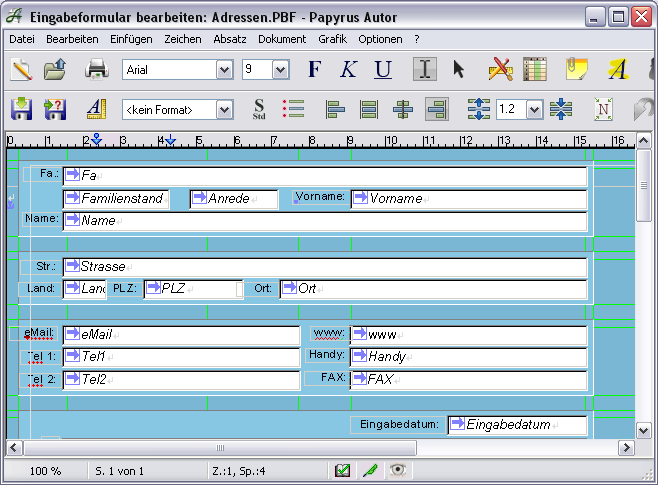
Ein Eingabeformular im Bearbeitungsmodus. Grüne magnetische Hilfslinien helfen beim Positionieren
In einer neu angelegten Datenbank werden Sie automatisch mit einem bereits angelegten Eingabeformular versorgt. Wenn Sie das erste Mal auf einen Datensatz im Eingabeformular zugreifen wollen, wird Ihnen angeboten, ob Sie das Eingabeformular jetzt umgestalten wollen.
Ein Doppelklick auf die Datenfeld-Beschreibung (oder die Auswahl von »Datenfeld…« im Kontextmenü) öffnet Ihnen den Datenfeld-Dialog.
Die Beschriftungen sind ebenfalls Textobjekte und in Position, Text und Zeichensatz-Stil frei änderbar; das gilt auch für die Eingabefelder selbst.
Markieren Sie einfach ein Textobjekt mit der Maus (es bekommt dann die bekannten acht Objektgriffe), verschieben Sie es im Eingabeformular umher, stellen Sie den Textstil für ein markiertes Textobjekt ein und ändern Sie seine Größe. Die Eingabefelder fassen annähernd beliebig viel Text und erlauben dann, im Text zu scrollen.
Die Vorgaben für Beschriftungs-Textobjekte und Eingabefelder entstammen dem Vorlagen-Dokument »_DBFORM.PAP« aus dem Papyrus Ordner »[Papyrus]\Module\Vorlagen.fix\«.
Sie können zur Positionierung magnetischen Hilfslinien aus dem Lineal der oberen Symbolleiste oder vom linken Fensterrand mit der Maus »greifen« und in das Eingabeformular ziehen.
